نحوه حذف Outlook: راهنمای عملیات و سوالات متداول
هنگام استفاده روزانه از Outlook، کاربران اغلب با موقعیت هایی مواجه می شوند که باید ایمیل ها، پیوست ها یا حساب ها را حذف کنند. این مقاله عملیات حذف Outlook را به طور مفصل معرفی می کند و راهنمای داده های ساختاریافته بر اساس موضوعات داغ اینترنت در 10 روز گذشته را در اختیار شما قرار می دهد.
1. مراحل حذف Outlook
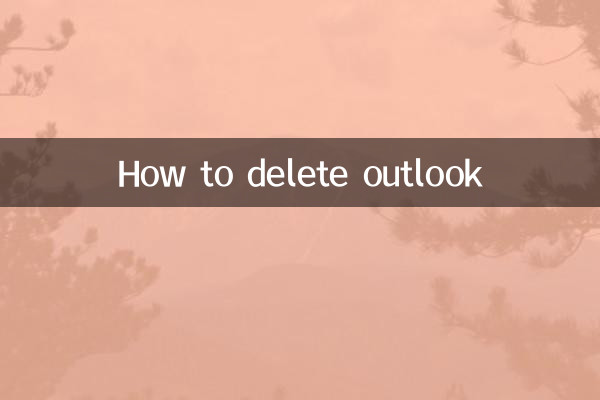
| نوع عملیات | مراحل مشخص |
|---|---|
| حذف پیام | 1. ایمیل را انتخاب کنید 2. روی دکمه "حذف" کلیک کنید یا کلید Delete را فشار دهید 3. پیام به پوشه Trash منتقل می شود |
| پیام ها را برای همیشه حذف کنید | 1. به پوشه "Deleted Items" بروید 2. ایمیل را انتخاب کنید و Shift+Delete را فشار دهید 3. حذف دائمی را تایید کنید |
| حذف پیوست | 1. ایمیل حاوی پیوست را باز کنید 2. روی پیوست کلیک راست کرده و "Delete" را انتخاب کنید. 3. تغییرات را ذخیره کنید |
| حذف اکانت | 1. به "File" > "Account Settings" بروید 2. حسابی را که می خواهید حذف کنید انتخاب کنید 3. روی «حذف» کلیک کرده و تأیید کنید |
2. موضوعات داغ در اینترنت در 10 روز گذشته و نقاط داغ مرتبط با Outlook
| رتبه بندی | موضوعات داغ | حجم جستجو | ارتباط با Outlook |
|---|---|---|---|
| 1 | راه حل ظرفیت ناکافی چشم انداز | 15000+ | بالا |
| 2 | نحوه حذف ایمیل های Outlook به صورت دسته ای | 12500+ | بالا |
| 3 | پاکسازی فایل داده Outlook | 9800+ | متوسط به بالا |
| 4 | مدیریت تماس Outlook | 7200+ | در |
| 5 | مشکلات همگام سازی تقویم Outlook | 6500+ | در |
3. سوالات متداول در مورد عملیات حذف Outlook
1.چرا ایمیل های حذف شده هنوز در پوشه "سطل زباله" هستند؟
Outlook ایمیل های حذف شده را به طور پیش فرض به جای حذف دائمی آنها به پوشه "Deleted Items" منتقل می کند. اگر می خواهید آن را به طور کامل حذف کنید، باید پوشه را به صورت دستی پاک کنید یا از کلیدهای ترکیبی Shift+Delete استفاده کنید.
2.چگونه ایمیل های حذف شده تصادفی را بازیابی کنیم؟
اگر ایمیل هنوز در پوشه «موارد حذف شده» است، میتوانید آن را مستقیماً به پوشه اصلی برگردانید. اگر برای همیشه حذف شده است، باید از عملکرد "بازیابی موارد حذف شده" استفاده کنید (نیاز به پشتیبانی سرور دارد).
3.آیا پیوست های حذف شده قابل بازیابی هستند؟
پیوست های حذف شده معمولاً بدون بازیابی کل پیام به صورت جداگانه قابل بازیابی نیستند. توصیه می شود پیوست های مهم را جداگانه ذخیره کنید.
4.آیا حذف حساب روی داده های محلی تأثیر می گذارد؟
حذف یک حساب به طور خودکار فایل های داده محلی (pst. یا .ost) را حذف نمی کند، این فایل ها باید به صورت دستی حذف شوند.
4. پیشنهادات پاکسازی داده های Outlook
| پروژه پاکسازی | فرکانس توصیه شده | صرفه جویی در فضا |
|---|---|---|
| پاک کردن "سطل زباله" | هفتگی | 5-20٪ |
| پیوست های بزرگ را تمیز کنید | ماهانه | 15-40٪ |
| فایل های داده های فشرده | فصلنامه | 10-30٪ |
| بایگانی پیام های قدیمی | نیم سال | 20-50٪ |
5. تکنیک های حذف پیشرفته
1.حذف دسته ای با استفاده از پوشه های جستجو
با ایجاد پوشههای جستجو، میتوانید به سرعت ایمیلهایی را با معیارهای خاص مانند «ایمیلهای بزرگتر از 5 مگابایت» یا «ایمیلهای 6 ماه پیش» پیدا کرده و دستهای حذف کنید.
2.تنظیمات آرشیو خودکار
قوانین بایگانی خودکار را در File > Options > Advanced پیکربندی کنید تا ایمیل های قدیمی به طور منظم به طور خودکار پاک شوند.
3.پردازش دسته ای با استفاده از اسکریپت VBA
برای کاربران پیشرفته، منطق حذف پیچیده را می توان از طریق اسکریپت های VBA، مانند حذف دسته ای بر اساس فرستنده، کلمات کلیدی موضوع و سایر شرایط پیاده سازی کرد.
از طریق روش ها و تکنیک های بالا، می توانید داده های Outlook را به طور موثر مدیریت کنید و صندوق پستی خود را تمیز و منظم نگه دارید. تمیز کردن منظم نه تنها می تواند عملکرد Outlook را بهبود بخشد، بلکه از خطر حذف تصادفی ایمیل های مهم نیز جلوگیری می کند.

جزئیات را بررسی کنید
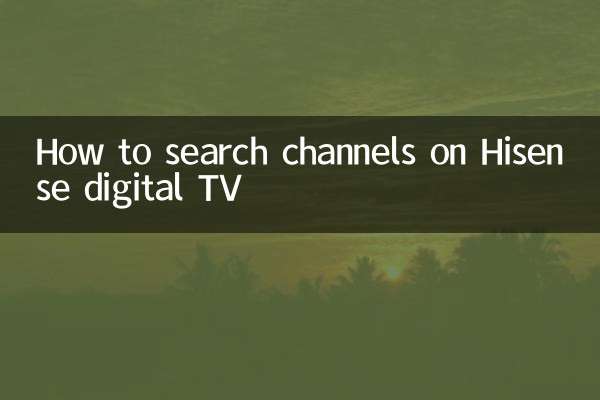
جزئیات را بررسی کنید